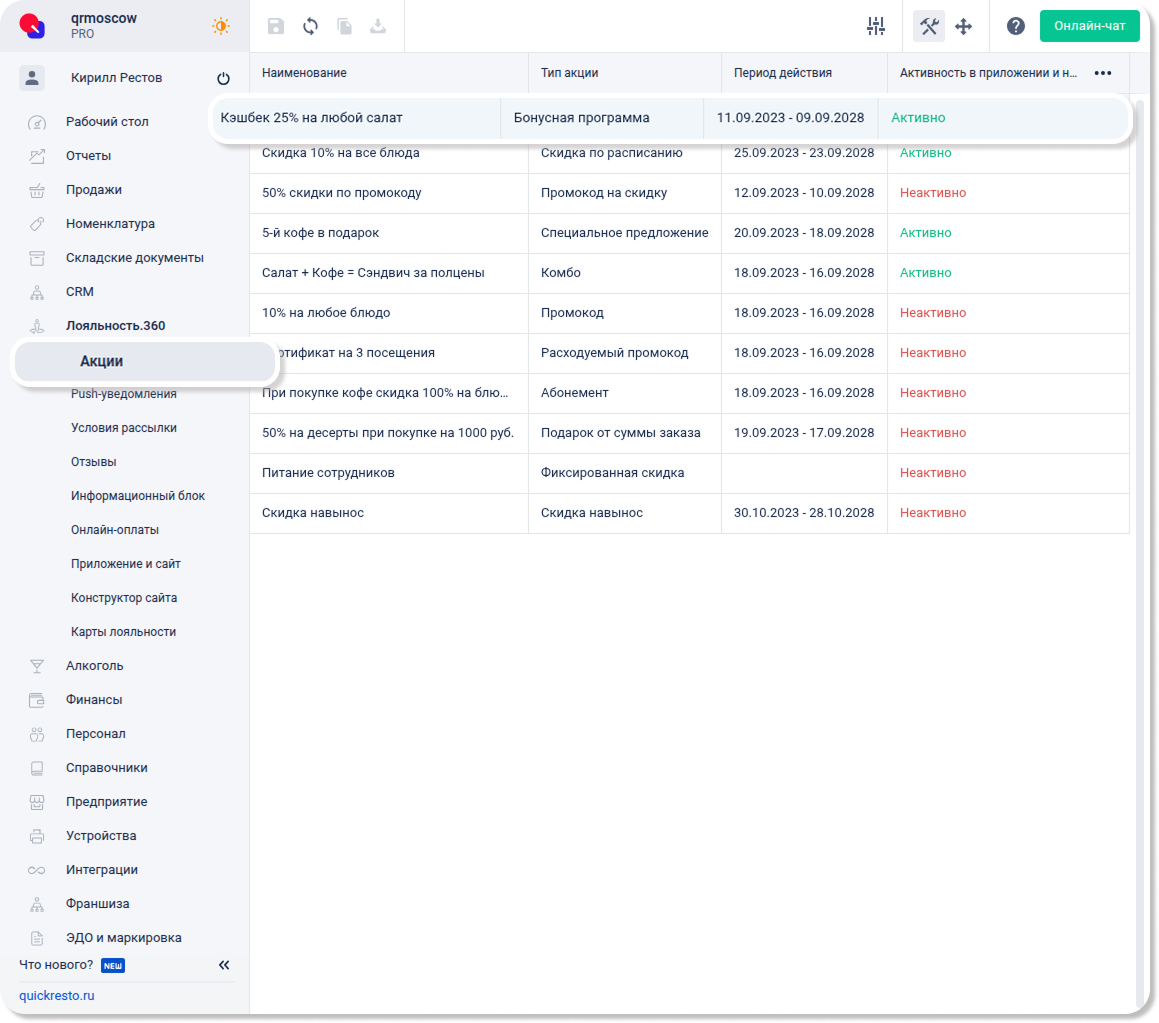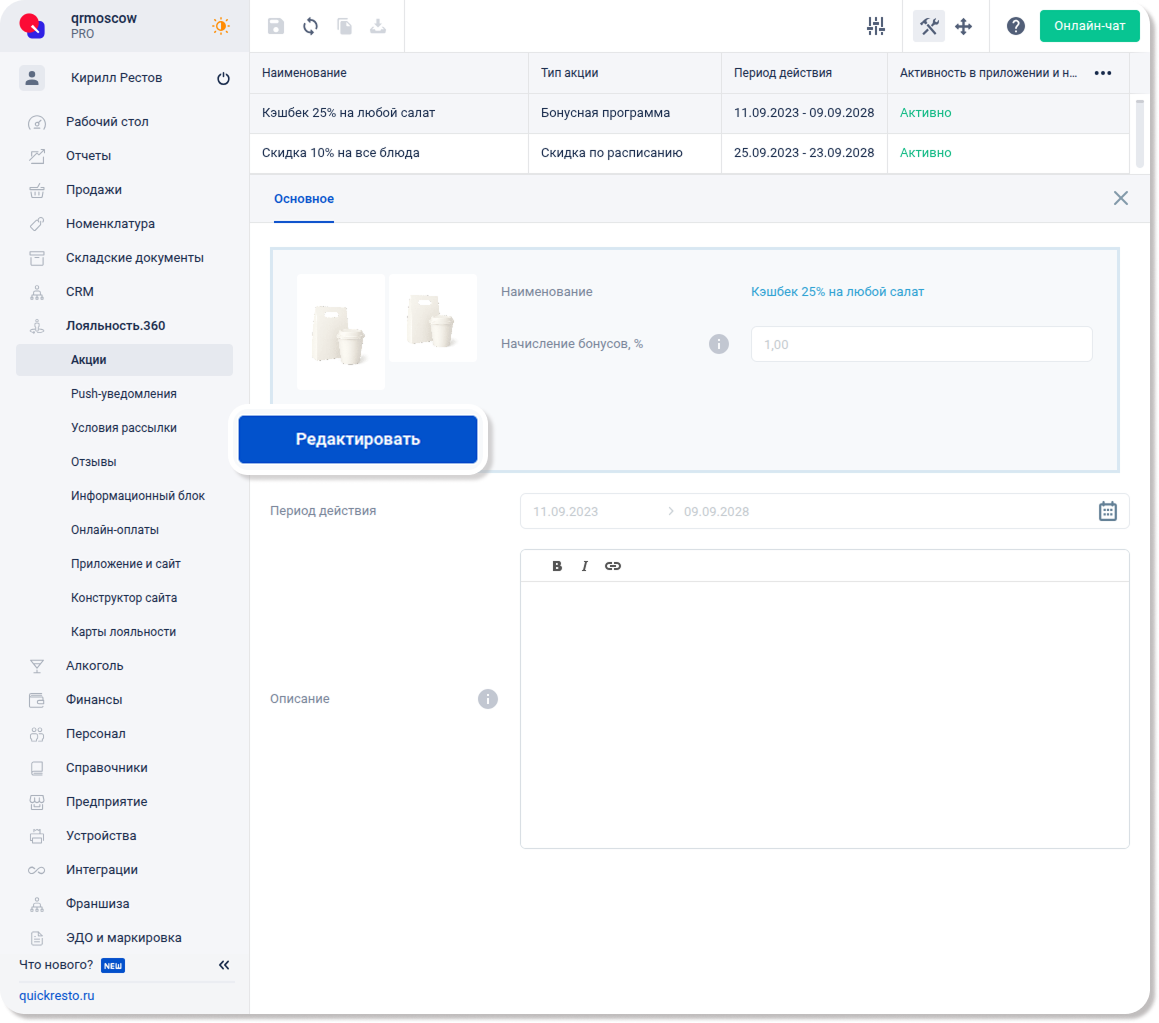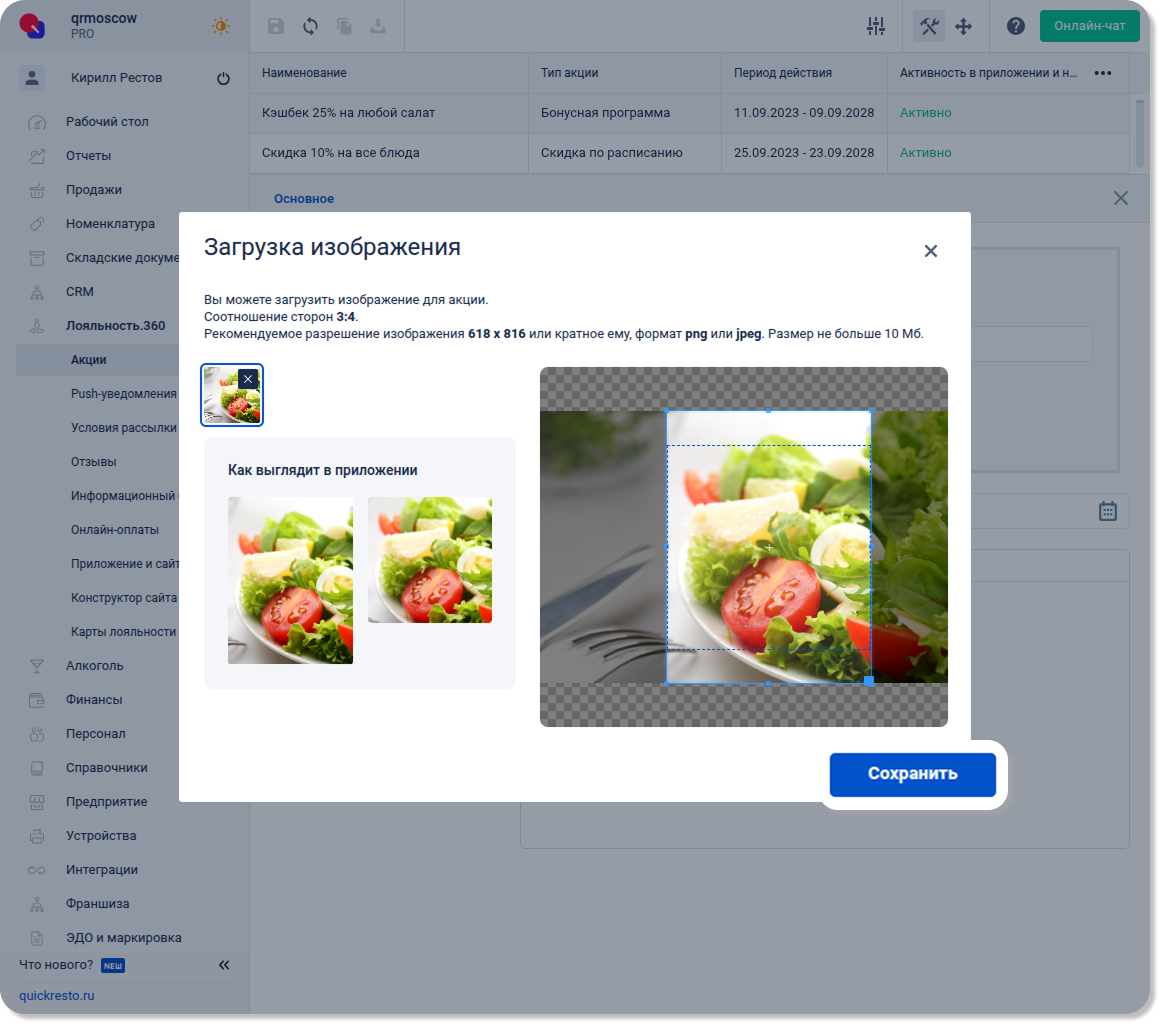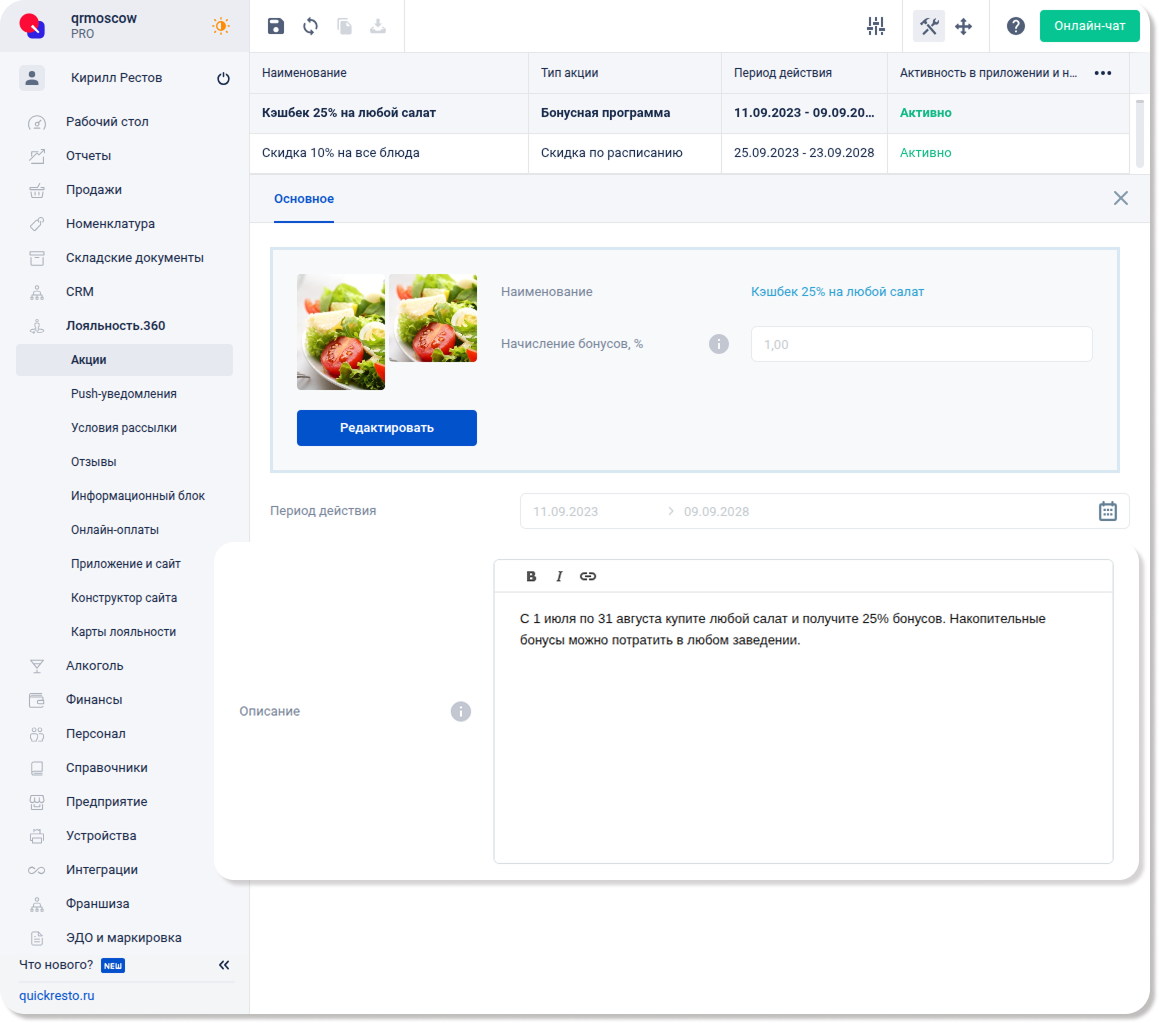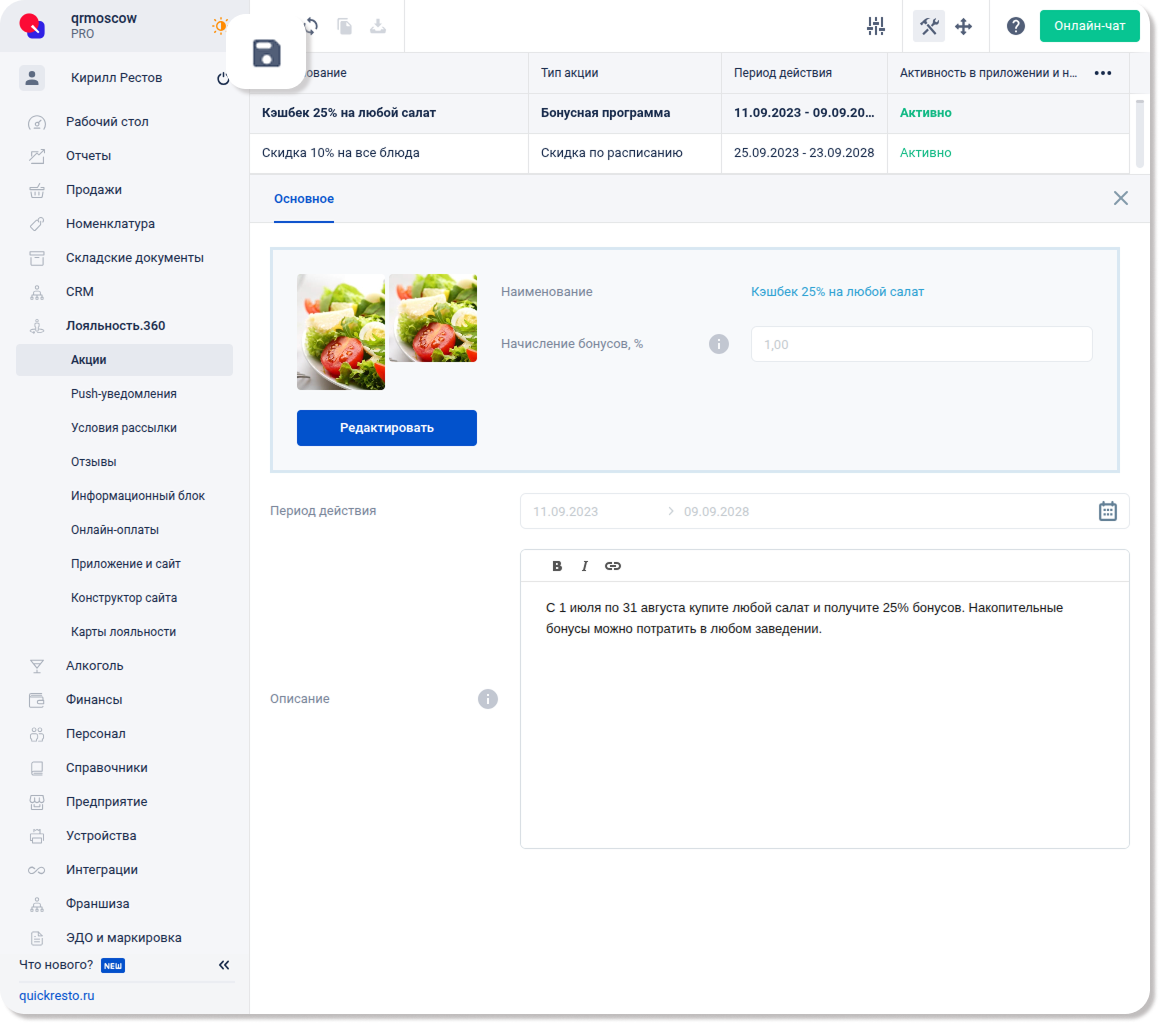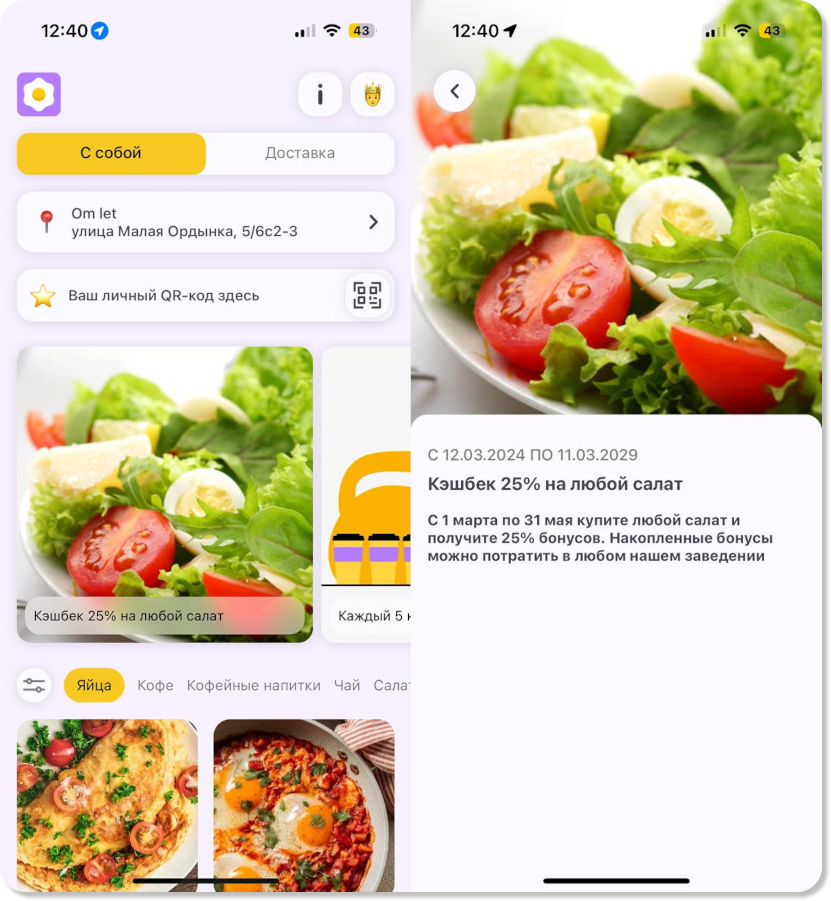Настройка бонусных программ для продуктов лояльности
Все бонусные программы, созданные в разделе бэк-офиса CRM — Бонусные программы, отображаются также и в разделе Лояльность.360 — Акции.
Бонусная программа активна по умолчанию, чтобы она отображалась в приложении для гостей и на сайте заведения, необходимо сделать определённые настройки.
Для этого создайте бонусную программу в разделе CRM, затем перейдите в раздел Лояльность.360 — Акции и выполните следующие действия:
1. Выберите нужную бонусную программу.
2. Откроется редактор уже активной бонусной программы. Нажмите на кнопку Редактировать, чтобы добавить изображение.
3. Выберите на компьютере изображение, которое будет отображаться в мобильном приложении и на сайте для бонусной программы.
Примечание! Приоритетный формат изображения: png или jpeg.
Оптимальное разрешение — 618×816 или кратное ему. Если разрешение будет меньше, то изображение в приложении для гостей и на сайте может быть искажено.
Размер изображения не должен превышать 10Мб.
4. Когда изображение загрузится, вы сможете увидеть и отредактировать, как оно должно отображаться в приложении для гостей и на сайте. После этого нажмите на кнопку Сохранить.
5. Дополнительно можно добавить комментарий к бонусной программе. Для этого в поле Описание укажите описание бонусной программы. Например, «С 1 марта по 31 мая купите любой салат и получите 25% бонусов. Накопленные бонусы можно потратить в любом нашем заведении».
6. Для применения сделанных изменений, нажмите Сохранить на верхней панели инструментов.
Важно! Бонусная программа перестанет работать и отображаться в приложении для гостей и на сайте, если истечёт срок ее активности или удалить изображение в настройках.
Настроенные изображение и описание бонусной программы появятся в верхней панели в приложении для гостей и на сайте.
Примечание! В разделе Конструктор сайта — Элементы в группе Акции можно выбрать режим отображения CRM-системы на сайте заведения и в мобильном приложении.
Если в группе Акции установить режим отображения картинки с блоком названия CRM-системы, то в свернутом виде блок закроет нижнюю часть изображения. Поэтому лучше отдать предпочтение изображению, на котором текст выше этого блока или выбрать другой режим.
Чтобы гости узнали о созданной бонусной программе, можно создать и отправить push-уведомление о ней для обладателей мобильного приложения.